我的Visual Studio 2013常用快捷键
声明及广告
所有功能针对C#开发配置而写,部分功能可能由插件提供,我会尽可能标注出相应的插件名称。为行文方便,所有快捷键以大写形式表示。太常用的快捷键,如Ctrl + C, Ctrl + Z, Ctrl + Y等等不写,主要还是以VS特有或最常用的为主。本文叙述的大部分快捷键可用于Office系列软件。
国际惯例,Q群:185718116。
重置配置的方法


编辑系
代码提示
Ctrl + J激活VS默认代码提示功能。ReSharper等插件会建议你修改快捷键。

导入命名空间
个人认为Ctrl + .是最方便的,复杂点的是Alt + Shift + F10,更复杂的是右键菜单Resolve,更更复杂的是Edit->IntelliSense->Resolve,最复杂的是前面的操作用鼠标完成……另外,vs没有eclipse的一键导入所有依赖项(如一键导入所有当前代码使用到的java包功能),可惜了。

代码选择
1 区域代码选择
按Shift选择整(行)块代码,可配合四个方向键(左右键:选择单个字符,上下键:上下行的当前列)、Home(当前行首)、End(当前行尾)、PgUp(当前页首)和PgDn(当前页尾)使用。
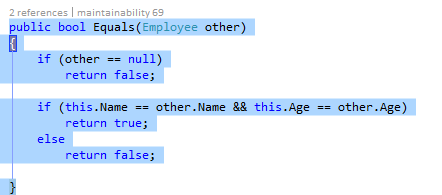
2 单词(逐词)选择
Ctrl + Shift + 方向键(左键、右键)可一次选择整个单词。
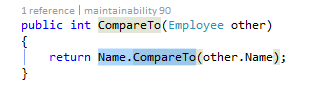
代码删除
如果为删除某个函数或类名而使用【单词(逐词)选择】技能,这真是太不给力了。Ctrl + Delete键,删除光标右边的块(整个单词或一个标点)。


代码删除.技能等级.2
如果要删除整行,那上一个技能显然不方便,此时,按下Ctrl + L,可以搓一个大火球出来,攻击效果:删除当前行。
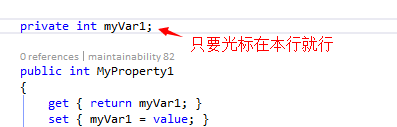
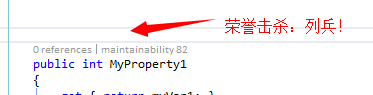
代码移动
Alt + 方向上或下箭头,可把当前行代码与上一行或下一行互换位置,如按下多次方向上箭头,可向上移动数行,也可移动整块代码。


滚屏
其实,我是个伪键盘控(参考:周星驰.喜剧之王.其实我是一个演员),vs默认设置中有相当一部分功能不得不用鼠标才可操作,但是,作为一只码蚁,经常点鼠标其实是一个很打断操作流程的事,我很烦这个,所以能用键盘完成的操作,我尽可能不用鼠标。好了,不扯淡,说正事。
Ctrl + 方向键:上或下,让vs的代码窗口向上或向下翻一行。
需要翻的行数过多时,用PgUp或PgDn。要回到文档开关,那就Ctrl + Home一下吧,文档结尾必然是Ctrl + End。
方法(函数)体折叠
这是配合【滚屏】功能使用的,也是平时阅读别人代码经常会用的操作。鼠标在方法定义处,Ctrl + M两次(按住Ctrl键,敲击M两次,可召唤神龙。感谢@_leox指正),技能特效如下。
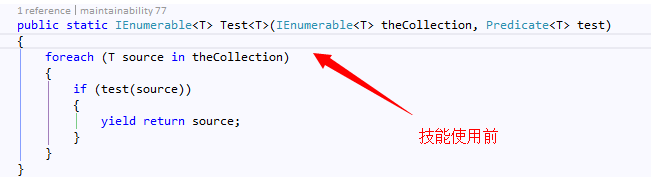

方法(函数)体折叠.技能等级.2
Ctrl + M + O折叠光标所在的类的所有方法体,包括Region等等。感谢@_leox提供信息。

方法(函数)体折叠.技能等级.3
折叠当前类文件中所有的类。你知道的,有些人喜欢在一个类文件中定义N个类,一个个的翻,略累。此时,按下Ctrl + M + L,召唤出地狱战马,移动速度+60%。再次按下Ctrl + M + L可反召唤~

代码片段搜索
Alt + A快捷键呼出Bing Code Search(需安装Bing Code Search for C#插件),Ctrl + J激活代码提示时也会出现必应代码搜索功能。遇到新API时,有参考代码,无疑比光看MSDN更利于搬砖。

代码窗口管理
1 Alt + - 激活当前代码窗口的菜单

2 Ctrl + F4关闭当前代码窗口
注释
1 三个/这么爽的功能不得不说

2 Ctrl + K、Ctrl + C注释,Ctrl + K、Ctrl + U反注释。VS自带的这个有点麻烦,visual assist x 提供了更方便的做法,选中要注释的代码,轻轻按下/键,是的,轻轻按下/键,只要一个键就好了,反注释时也是同一个键,爽~。
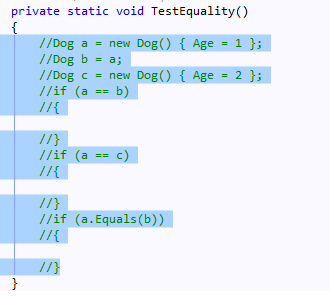
查看参数列表
函数参数过多时,写着写着就不知道都可以接受什么参数了(不要说记住参数列表,这个太难了),此时在方法列表处按下Ctrl + Shift + 空格即可查看方法签名。这个功能会和输入法冲突,可自行修改快捷键组合。

读码系
目前,我大部分时间其实没有在搬砖,而是读码,不好意思,是阅读代码。
切换代码窗口
使用Ctrl + Tab激活该窗口后,按住Ctrl键不放,使用Tab或Shift + Tab或方向键可进行导航。Alt + F7键可在Active Tool Windows(即下图左侧)中导航。
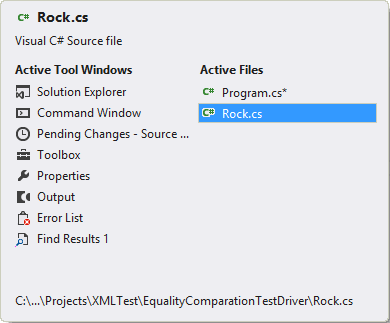
查看方法的可维护性
插件附带技能,Alt + 9。

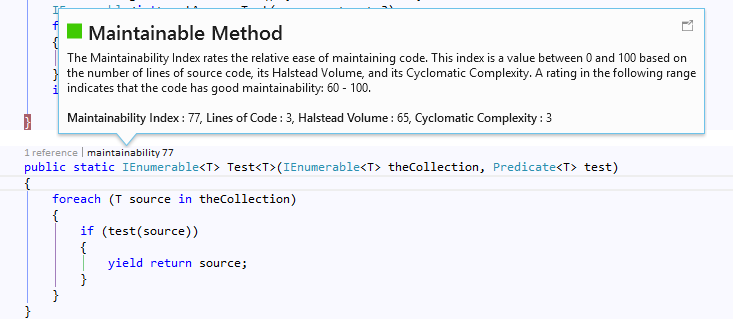
查看方法的调用者
Alt + 2开启。以前按Shift + F12也可以查找方法的调用者,但是那样没2013这个新特性方便。


查看快速定义
Alt + F12,2013新功能。比F12跳到定义要好些,打开的文档一多就容易混乱。visual assistant x提供Alt + G跳转到定义,使用感觉也不错,手不用离开A - F, J - ;区。

代码阅读导航
看代码时经常会跳转到不同的类文件中,有时想按跳转的顺序一步步返回,可以按Ctrl + -,完成后退操作,Ctrl + Shift + -前进。个人感觉,visual assistant x提供的Alt + 方向左、右键使用起来比vs自带的要方便些。

代码阅读导航.技能等级.2
Ctrl + ,在当前解决方跳转到指定的类、方法、字段等等。
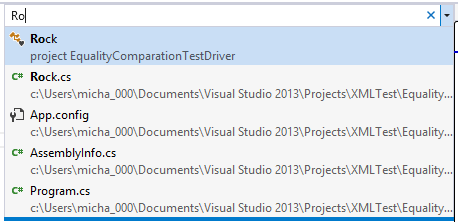
查找类定义.技能等级
文档内查找,Ctrl + F,继续查找下一个按F3,查找上一个Shift + F3。在变量、方法、类名等符号中,按下Ctrl + F3可在当前文档中查找该符号的引用。
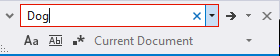
查找类定义.技能等级.1
维护老项目时经常会遇到修复漏洞、增加新功能等需求,用Ctrl + ;可以在解决方案下简单地找下。

查找类定义.技能等级.2 + 3
当需要更强大的查找功能时,还是用Ctrl + Shift + F,激活文件查找技能。再加上正则表达式Buffer,一不小心就暴击了。
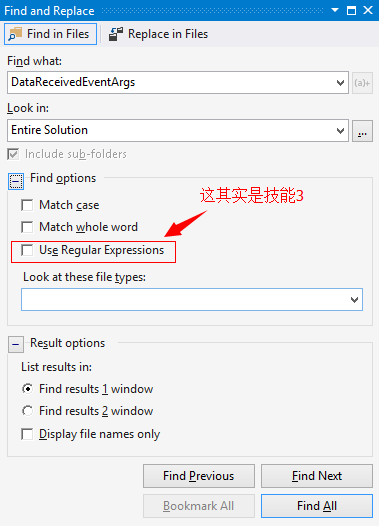
跳转到指定行
这个和word一样的用法,Ctrl + G。
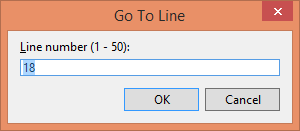
类列表
Ctrl + F2 + 上下方向键,在当前文档的多个类中导航。

我的Visual Studio 2013常用快捷键的更多相关文章
- visual studio 2013常用快捷键 VS2013快捷键大全
visual studio 2013常用快捷键 VS2013快捷键大全 Visual Studio 2013 是一个基本完整的开发工具集,它包括了整个软件生命周期中所需要的大部分工具,如UML工具 ...
- Visual Studio 2013常用快捷键
---恢复内容开始--- 代码选择 1 区域代码选择 按Shift选择整(行)块代码,可配合四个方向键(左右键:选择单个字符,上下键:上下行的当前列).Home(当前行首).End(当前行尾).Pg ...
- 【工作笔记一】【转】Visual Studio 2012常用快捷键总结
Visual Studio 2012常用快捷键总结 原文 http://blog.csdn.net/yl2isoft/article/details/9886379 写在前面: 都知道,合理使用 ...
- vscode: Visual Studio Code 常用快捷键
vscode: Visual Studio Code 常用快捷键 主命令框 F1 或 Ctrl+Shift+P: 打开命令面板.在打开的输入框内,可以输入任何命令,例如: 按一下 Backspace ...
- 【转】vscode: Visual Studio Code 常用快捷键
原文链接:https://www.cnblogs.com/bindong/p/6045957.html vscode: Visual Studio Code 常用快捷键 主命令框 F1 或 Ctrl+ ...
- 【转】Visual Studio 2012常用快捷键总结
原文网址:http://blog.csdn.net/yl2isoft/article/details/9886379 写在前面: 都知道,合理使用快捷键可以提高开发效率.但是Visual Studio ...
- visual studio 2015常用快捷键
常用快捷键 技巧 0.0 删除文件中的当前行: Home + Shife-End + Delete 技巧 1.1 避免意外复制一个空白行 工具->选项->文本编辑器->所有语言-&g ...
- ionic2——开发利器之Visual Studio Code 常用快捷键
主命令框 F1 或 Ctrl+Shift+P: 打开命令面板.在打开的输入框内,可以输入任何命令,例如: 按一下 Backspace 会进入到 Ctrl+P 模式 在 Ctrl+P 下输入 > ...
- vscode: Visual Studio Code 常用快捷键【轉】
主命令框 F1 或 Ctrl+Shift+P: 打开命令面板.在打开的输入框内,可以输入任何命令,例如: 按一下 Backspace 会进入到 Ctrl+P 模式 在 Ctrl+P 下输入 > ...
随机推荐
- 003.LVM扩容
一 LVM扩容步骤 创建分区 创建PV 扩容VG 扩容LV 载大小 二 创建分区 使用分区工具(如fdisk等)创建LVM分区,却将分区标识为LVM的分区类型8e. [root@kauai ~]# f ...
- 如果想使用GIT Extentions的解决冲突窗口,安装时必须勾选KDIFF3
因为第一次安装时,没有选择同时安装KDIFF3,所以遇到冲突时,点击合并,始终无法弹出合并窗口. 还有一个问题,就是在安装时,要选择OpenSSH,不要选择PuTTY.
- Redis-audit工具使用(转)
在我的线上环境中,由于应用上对redis数据没有做冷热处理,所以经常会出现redis内存使用率居高不下的情况,一直以来都想知道都是什么样的数据比较消耗redis内存,就好比写一个sql语句放在数据库中 ...
- HDU 4771 Stealing Harry Potter's Precious (2013杭州赛区1002题,bfs,状态压缩)
Stealing Harry Potter's Precious Time Limit: 2000/1000 MS (Java/Others) Memory Limit: 32768/32768 ...
- Answer Sheet - Both, Either & Neither
http://www.usingenglish.com/quizzes/answers.php?quiz_id=44 This page displays the answers to the 'Bo ...
- XE5 修复 安卓 输入法隐藏 后 无法退出的问题 3.1
(****************************************************)(* *)(* 编写:爱吃猪头肉 & Flying Wang *)(* 上面的版权声 ...
- CAD二次开发起步
1 环境搭建(VS 2017 + CAD 2019) CAD版本一般要比VS版本晚两年以上,比如我现在使用VS2017,则CAD要用2019版,至于CAD2018能不能用没试验过,有兴趣的小伙伴可以试 ...
- TWebSocketClient
TWebSocketClient 支持WEBSOCKET通讯协议的客户端控件. 连接WEBSOCKET SERVER的代码演示: WebSocketClient1.HostName := '88.19 ...
- 添加类似navigationController自带的返回按钮
添加类似navigationController自带的返回按钮,效果如下: 一.UINavigationcontroller自带的navigationBar 是无法添加左箭头的返回按钮的 在网上搜索了 ...
- Android中Service类onStartCommand的返回值问题
Android开发的过程中,每次调用startService(Intent)的时候,都会调用该Service对象的onStartCommand(Intent,int,int)方法,然后在onStart ...
